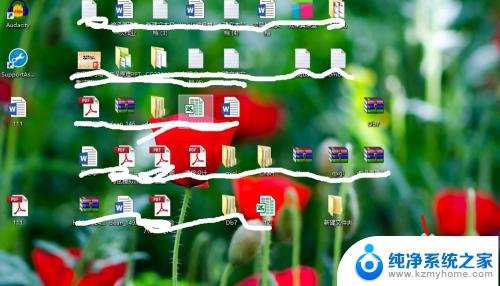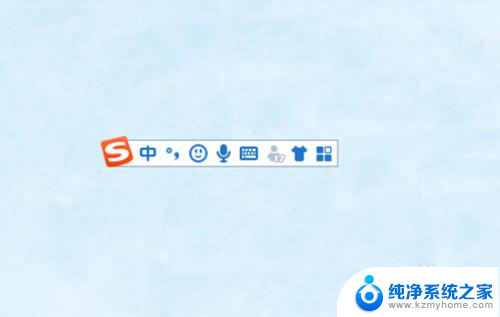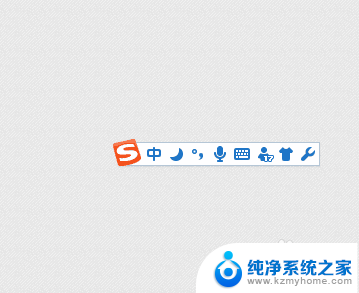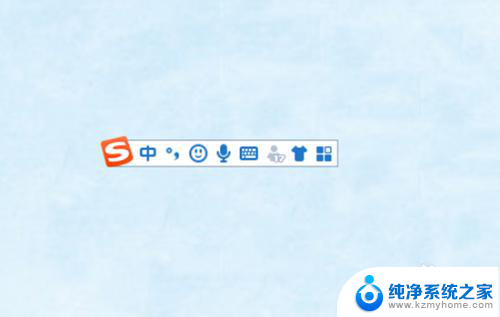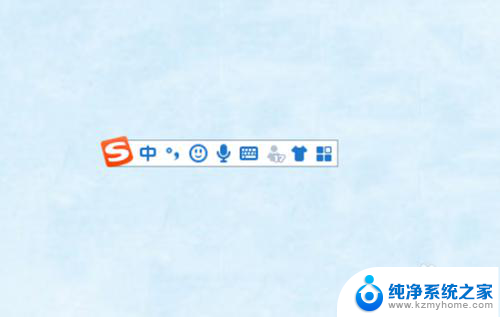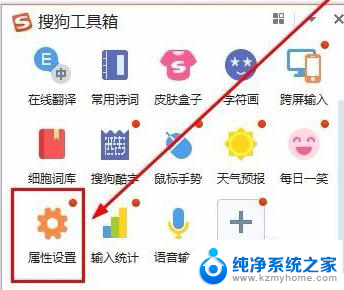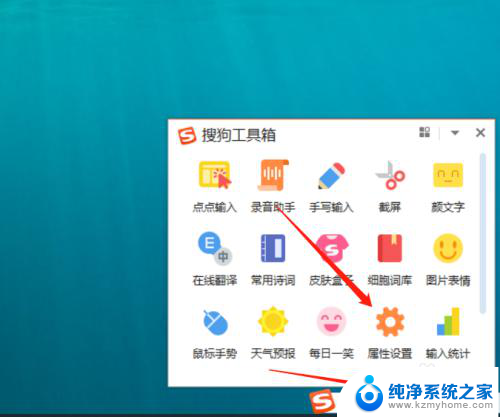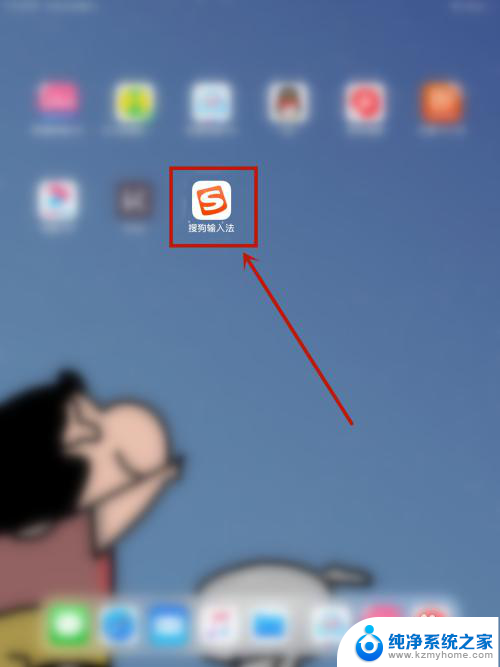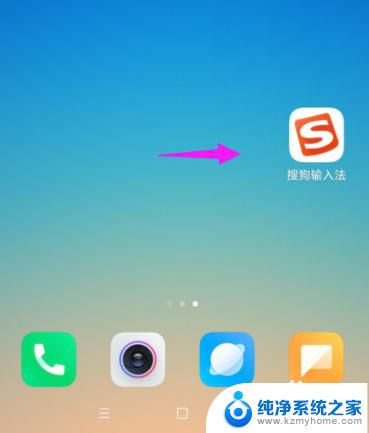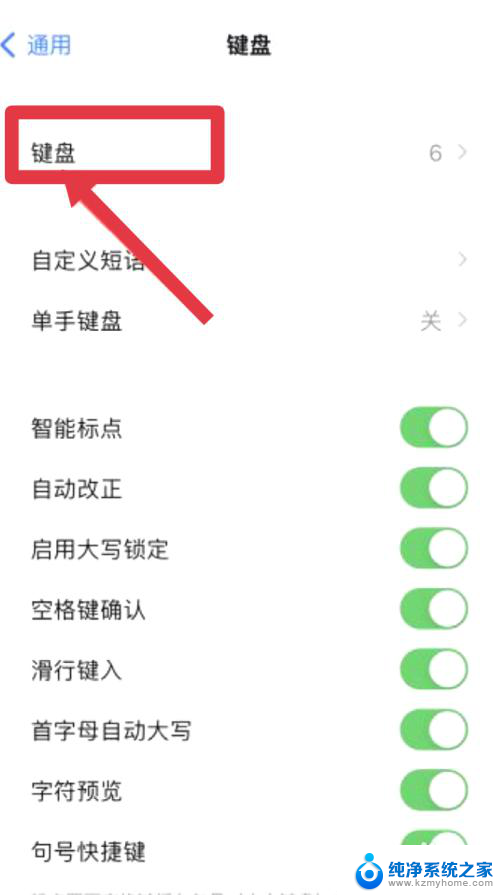搜狗输入法怎么设置韩语键盘 搜狗输入法设置日语/韩语键盘的步骤
更新时间:2023-11-22 13:53:44作者:xiaoliu
搜狗输入法怎么设置韩语键盘,在如今的全球化时代,学习一门外语已经成为许多人的追求,而在学习韩语或日语的过程中,拥有一款方便的输入法软件无疑是一个必备利器。而搜狗输入法作为一款备受欢迎的输入法软件,不仅提供了中文输入的便利,还能轻松设置韩语和日语键盘,满足用户的多语种输入需求。本文将介绍如何在搜狗输入法中设置韩语键盘,帮助用户更加便捷地学习和使用韩语。
方法如下:
1.打开桌面的“搜狗输入法”,进入搜狗输入法后,点击“我的”。
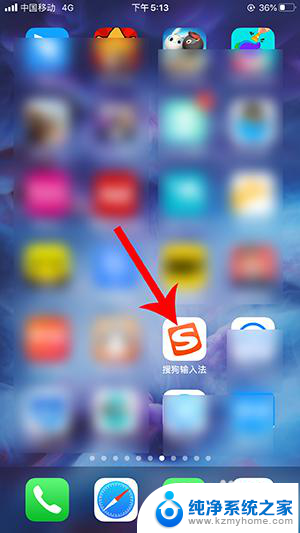
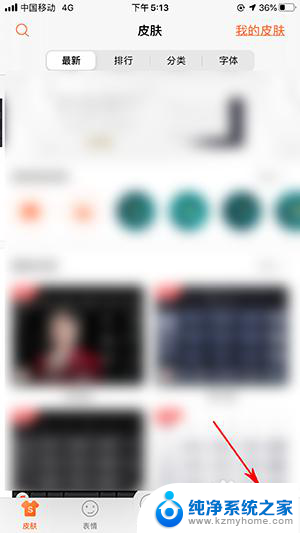
2.进入搜狗输入法个人主页后,点击右上角的设置图标打开。
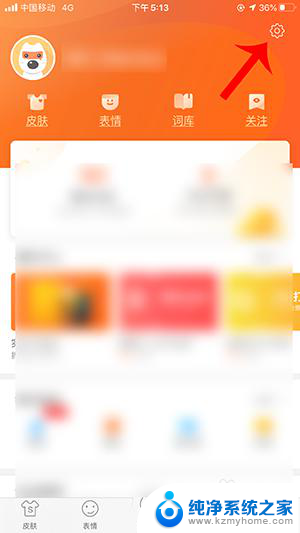
3.进入设置后,点击“键盘设置”。
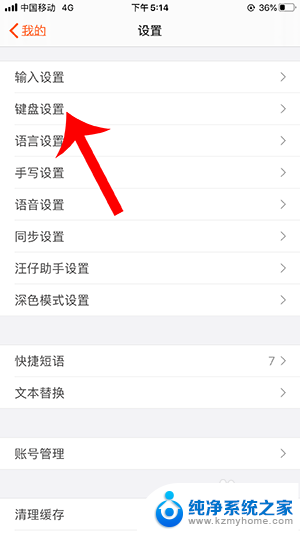
4.进入键盘设置后,点击“输入管理”。
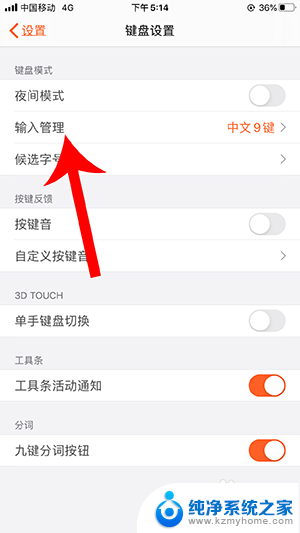
5.进入输入管理后,点击“添加其它语言”。
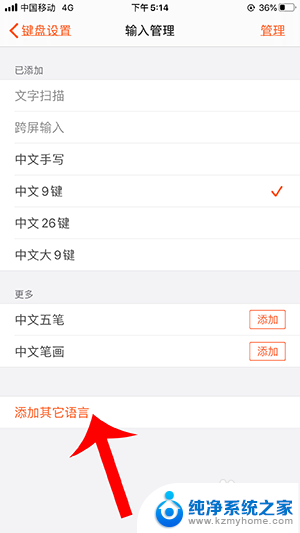
6.进入添加语言界面后,点击韩语/日语右边的“添加”,然后,返回“输入管理”。
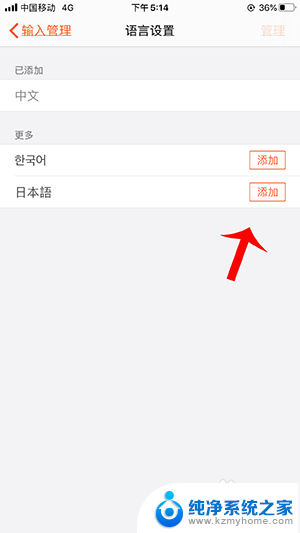
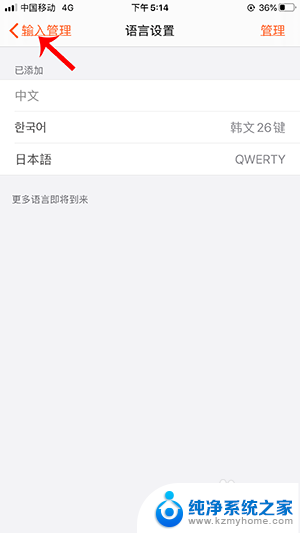
7.回到输入管理后,选择韩文打上对勾。键盘就设置成韩文键盘了,点击日文键盘打上对勾,键盘就成日文键盘了。
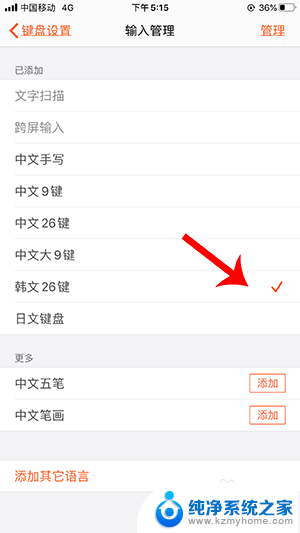
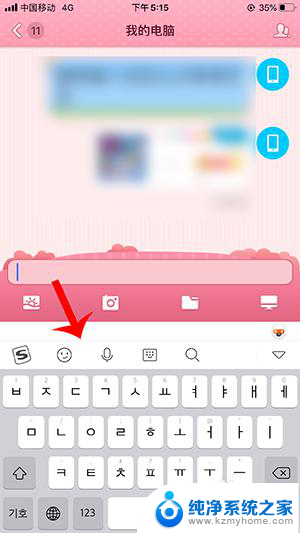
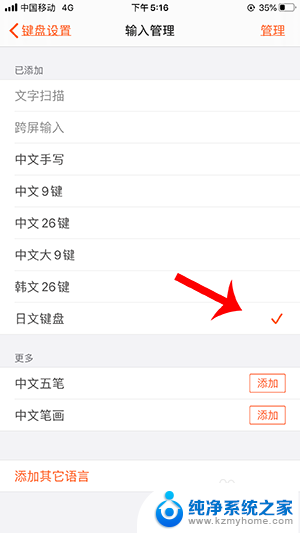
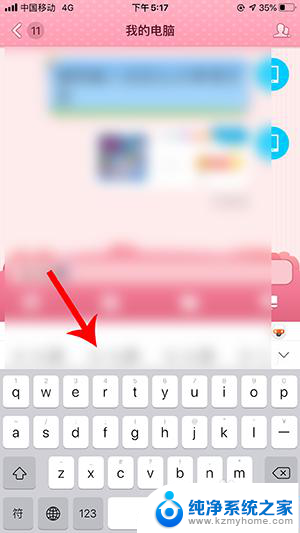
以上就是搜狗输入法如何设置韩语键盘的全部内容,如果你遇到相同的情况,请参照小编的方法处理,希望对大家有所帮助。